架构探险(第一天):maven的简单使用
其实用idea挺久了,也一直是用maven构建项目,不过使用的是idea自带的maven。
有时候就是这样,一旦有自带的,就不太愿意自己再去安装一次,android studio自带了gradle而且自己会下载sdk,idea自带了tomcat和maven,于是很多工作都不用自己做了,也就习惯了这种方便。
不过方便归方便,tomcat无论怎么样我都会配置会使用,但是maven就不行,所以这次一定要自己安装使用一下。
安装 点这里下载
找个合适的位置解压,然后配置一下环境变量就可以使用了,跟JDK是一样一样的。
先建两个变量
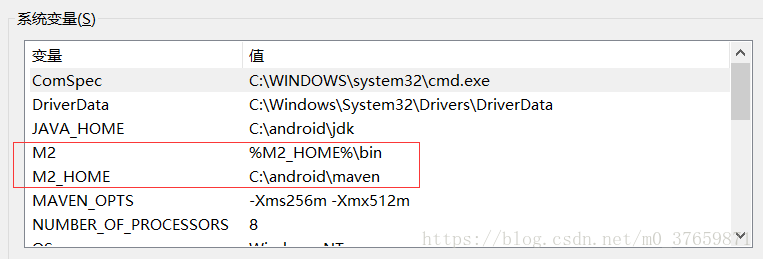
然后在系统path里面增加一个
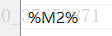
大功告成,打开dos命令行输入mvn -v或者mvn --version,看到结果就说明成功了。
用maven构建java项目
mvn archetype:generate -DgroupId=包名 -DartifactId=项目名 -DarchetypeArtifactId=maven-archetype-quickstart -DinteractiveMode=false注意一定要用cmd命令行,用PowerShell会出错,原因我也不清楚,用docker的时候偶尔也会这样。
项目构建好了,看下目录结构:

自动生成一个App类,内容是输出hello world,.idea是因为我用idea打开项目,idea生成的这个不用管。
好了,项目已经建好了,pom.xml里面的配置是默认生成jar包,那我们就去生成一个jar包吧。
进入项目目录我这里是mydemo目录下输入命令mvn package,然后会生成一个target目录,里面就有生成好的jar包。
引用刚才生成的jar包
1.引用
随便写个Test类,上面import一下自己刚才定义的包名类名,然后随便调用一下。
2.编译
这里要注意,输入的命令为javac Test.java -classpath C:\android\workspace\mydemo-1.0-SNAPSHOT.jar
3.运行
直接运行Test.class会提示找不到调用的类,这里我们将刚才生成的jar包放到jdk\jre\ext目录下,具体原因可以从我转载的一篇java类加载机制的博客里找到答案,然后java Test运行成功。